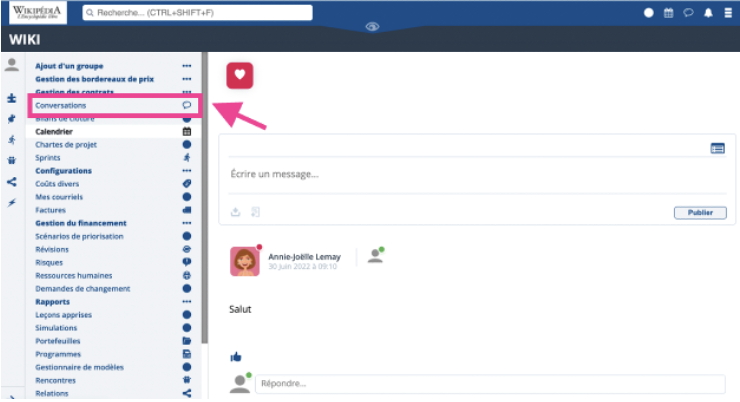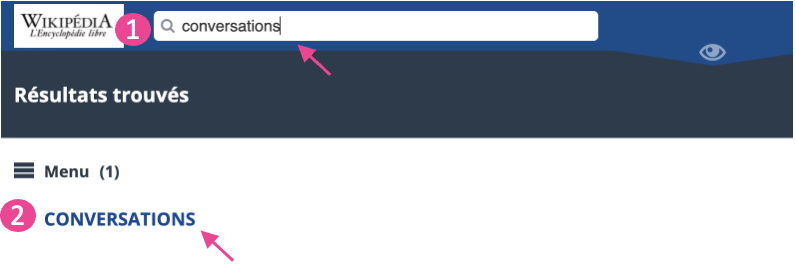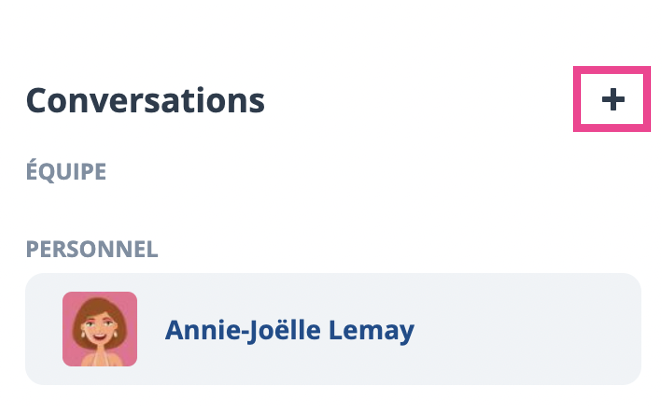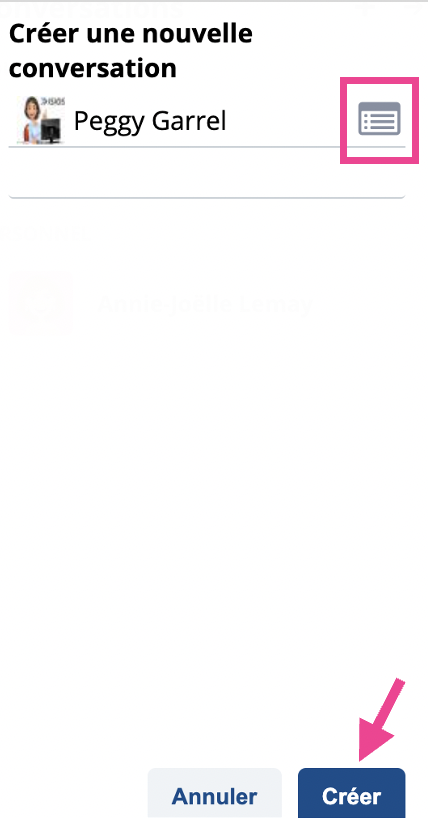Conversation : Différence entre versions
(→Créer une conversation) |
|||
| Ligne 72 : | Ligne 72 : | ||
[[Image:Capture_d’écran,_le_2022-07-06_à_10.10.15.png|center|frame|Converser]] | [[Image:Capture_d’écran,_le_2022-07-06_à_10.10.15.png|center|frame|Converser]] | ||
| + | |||
| + | === Créer une conversation d'équipe === | ||
| + | |||
| + | === Téléverser des fichiers === | ||
| + | |||
| + | === Actions rapides === | ||
| + | |||
| + | :;Ajouter un membre dans la conversation d'équipe'' | ||
| + | |||
| + | :;Renommer une conversation'' | ||
| + | |||
| + | :;Supprimer une conversation'' | ||
| + | |||
| + | :;Ajouter des émoticônes à vos messages'' | ||
| + | |||
| + | :;Réagir à des messages'' | ||
| + | |||
| + | :;Modifier un message'' | ||
| + | |||
| + | :;Supprimer un message'' | ||
Version du 6 juillet 2022 à 09:50
Sommaire
Accès à l'outil
Permissions requises
Pour pouvoir accéder à la conversation vous devez avoir la permission globale minimum de Lecture sur l'outil conversation.
Pour l'outil de conversation vous devez choisir entre différents types de permissions :
- Permission de lecture
Cette permission permet de lire tous les messages reçus à votre intention et d'en écrire. Elle vous permet également de supprimer les messages dont vous êtes l'auteur.
- Permission de Gérer
Cette permission permet de lire tous les messages reçus à votre intention et d'en écrire. Elle vous permet également de supprimer et/ou modifier tous les messages incluant ceux pour lesquels vous n'êtes que destinataire.
Page d'accueil
L'outil conversation peut être accédé à partir des différents endroits suivants :
- Page d'accueil
- Barre de recherche
Lorsque vous entrez sur l'application, la conversation se trouve sur la page d'accueil.
Pour un accès facile à l'outil conversation, vous pouvez le rechercher dans la barre de recherche en haut à gauche.
1 - Écrire Conversations dans la barre de recherche.
2 - Cliquez sur Conversations afin d'accéder à la fonctionnalité.
Créer une conversation
Vos pouvez créer une conversation en cliquant sur le + se trouvant en haut à gauche.
Recherchez dans la liste des ressources humaines la personne que vous souhaitez rejoindre en utilisant le menu "burger" ou la bande de recherche. Cliquez ensuite sur Créer.
Écrivez votre message, puis cliquez sur envoyer ou sur la touche "entrer" de votre clavier.
Créer une conversation d'équipe
Téléverser des fichiers
Actions rapides
- Ajouter un membre dans la conversation d'équipe
- Renommer une conversation
- Supprimer une conversation
- Ajouter des émoticônes à vos messages
- Réagir à des messages
- Modifier un message
- Supprimer un message